Bei Durohr kann man hin und wieder Videos von Garmin Virb Kameras sehen, wo eine Karte mit Track eingeblendet wird, auf der man sehen kann an welchem Punkt man sich gerade befindet. Das wollte ich auch.:-)
Und hier das passende Video dazu, damit man sehen kann was ich meine.
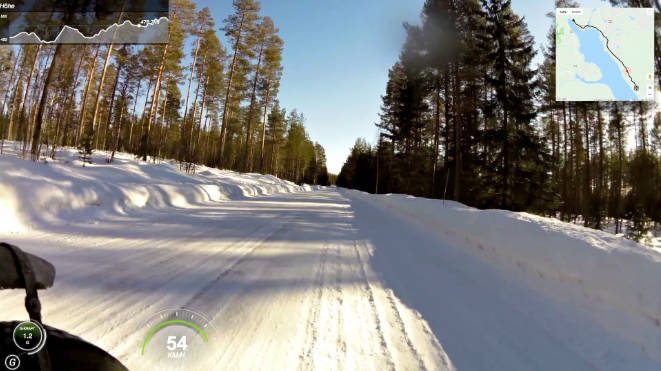
Leider ist das mit der garmineigenen Software „Virb Edit“ nicht so ohne weiteres möglich und man muß ein bißchen tricksen um das Gewünschte zu erreichen. Ich habe lange gefummelt bis ich es hinbekommen habe, damit Ihr nicht auch lange rumprobieren müsst, beschreibe ich hier meine Vorgehensweise.
Ich habe das auf einem Mac gemacht, sollte aber auf anderen Betriebssystemen auch kein Problem sein, man braucht folgende Mac-Software:
- Garmin Virb Edit
- Quicktime Player (für’s Screenrecording)
- iMovie (Videobearbeitung)
Zuerst lädt man sich das zu bearbeitende Video (sowie den zugehörigen Track) in Garmin Virb Edit, dort kann man dann unter dem Menüpunkt G-Metrix dem Video die gewünschten Informationen zufügen, wie Geschwindigkeit, Höhe etc. Hat man das erledigt kann man sich der Karte zuwenden, man wählt also, wer hätte das gedacht, den Menüpunkt Karte an und sieht sich mit folgendem Bild konfrontiert.;)
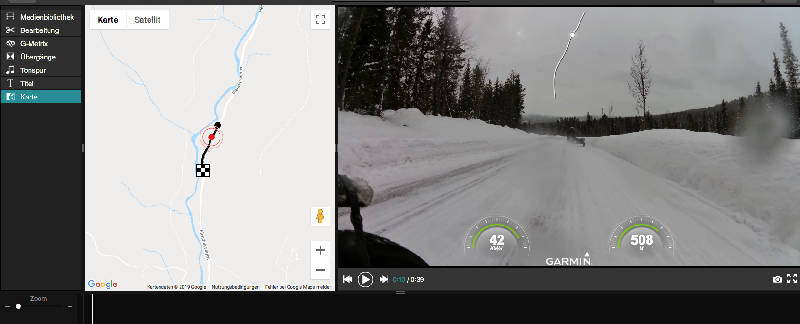
Uns interessiert die Karte.:-D
Man setzt das Video auf den Anfang und startet Quicktime Player (oder eben eine andere Software, die Bildschirmaktivitäten aufzeichnen kann), dort wählt man unter Ablage -> Neue Bildschirmaufnahme und folgendes kleine Fenster öffnet sich.
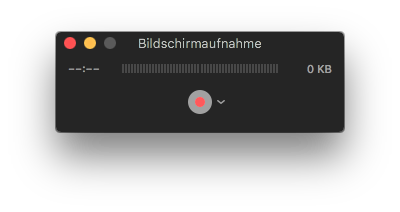
Man drückt den roten Knopf mit grauem Rand und kann nun die Karte als Bildschirmausschnitt wählen indem man einen Rahmen mit der Maus aufzieht.
Dann kann man mittels des Buttons „Aufnahme starten“ im aufgezogenen Rahmen die Aufnahme starten(achwas;-D), dann sollte man zügig das Video starten. Jetzt muß man solange warten, bis das Video einmal durchgelaufen ist und stoppt dann die Quicktimeaufnahme, sollte sie zu lang werden, weil man keine Lust hat davor zu sitzen und zu warten oder man hat sich zu lange Zeit gelassen beim starten des Videos, kann man das zuviel Aufgenommene später in iMovie abschneiden. Nach Abschluss der Bildschirmaufnahme wird dieselbe gespeichert, das Video wird mittels Virb Edit gespeichert. Nun sollte man zwei Dateien haben, einmal das eigentliche Video (aus Virb Edit) sowie das Video mit der Kartenaufzeichnung (aus Quicktime).
Jetzt startet man iMovie, legt ein neues Projekt an und zieht beide Videos in die Timeline, erst das „Actionvideo“, dann das „Kartenvideo“. Wählt man nun das Kartenvideo an, erscheint oberhalb des Videos links ein neues, blaues Icon.
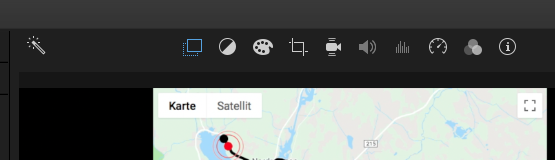
Da klickt man einmal beherzt drauf und erhält ein neues Menü, dort kann man allerhand einstellen, wie, in unserem Fall, die Karte eingeblendet werden soll. Zunächst wählt man Bild-in-Bild.
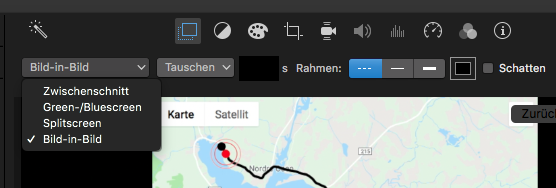
Daneben gibt es ein Menü mit den Unterpunkten Blenden, Zoomen, Tauschen, diese Punkte bestimmen wie die spätere Bild-in-Bild Karte eingeblendet wird. Blenden blendet die Karte langsam ein, Zoomen zoomt die Karte ein und mit Tauschen vertauscht man das Kartenbild mit dem Videobild, sprich, die Karte wird groß dargestellt und das Video klein als Bild-in-Bild.
Man kann dem Kartenausschnitt jetzt auch noch einen Rahmen und/oder einen Schatten verpassen
Das bezieht sich jetzt natürlich auf die Möglichkeiten in iMovie, diese Features wird es sicher auch in anderen Video Editing Programmen geben.
Im Beispielvideo, das ich oben verlinkt habe, sind ein paar der Spielereien eingebaut.
Das war’s jetzt eigentlich auch schon, man muß das Video jetzt nur noch aus iMovie exportieren und fertig ist die Laube.
Einen Nachteil hat das natürlich, man muß immer das ganze Video durchlaufen lassen um den Kartentrack mittels Virb Edit zu bekommen, aber irgendwas ist ja immer.;-)
Dann viel Spaß beim nachbasteln.